如何用ps给黑白照片上色操作步骤教程
(福利推荐:你还在原价购买阿里云服务器?现在阿里云0.8折限时抢购活动来啦!4核8G企业云服务器仅2998元/3年,立即抢购>>>:9i0i.cn/aliyun)
效果图:

原图:

操作步骤
1.这里我打开一张黑白照片素材

2.首先我们对照片先进行简单的分析,光线的角度是在左前方,下巴的和脸部的阴影我们尽量保持住,先进行合适的铺色即可。
这里我们先给人物的皮肤上个色,我们使用色彩平衡进行上色,色彩平衡是上色最常用的工具之一,用它上色会比较的自然,因为他的高光、阴影中间调正符合我们黑白图像的黑白灰。
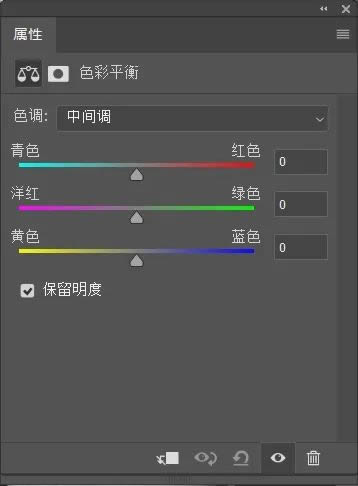
3.人的脸一般都是黄里透红,所以此时,我们只需要把色彩平衡中的红色和黄色数值增大,色调自然会形成偏黄红色系。
匹配好颜色后,我们只需要用画笔在蒙版上进行涂抹即可,如下图

4.嘴唇的颜色灰度值比较的高,说明人物肯定用的是深色的口红,这里我们将色彩平衡设置为深红色
同样的方式我们对嘴唇上色、降低画笔流量给人物添加一些眼影和腮红
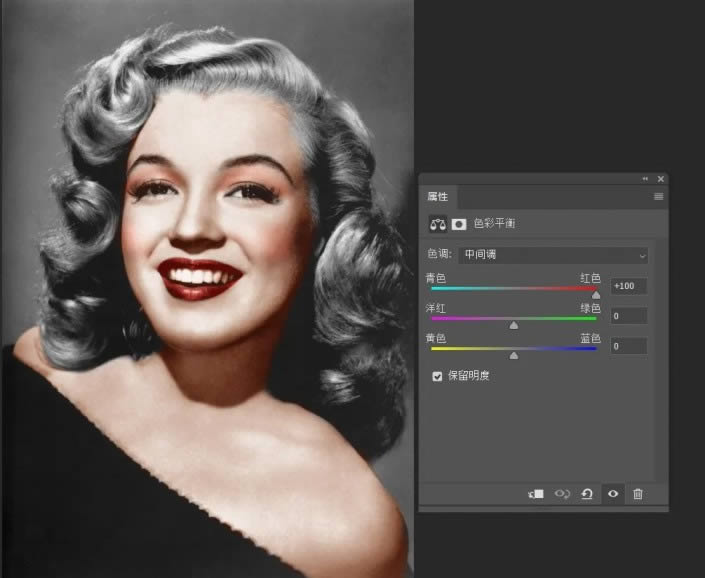
5.接下来对人物头发进行上色,我想给他弄一个偏黄色系的发色
新建曲线调整图层,调高红绿通道曲线,然后画笔涂抹蒙版

6.最后是对背景进行上色
新建色彩平衡调整图层,这里我选择的是偏冷的色调

7.到现在为止,整幅图像的铺色基本完成,下面就是我们要做对细节的处理,我这里新建了4个组,并把它命名高光/阴影/整体调整/观察组
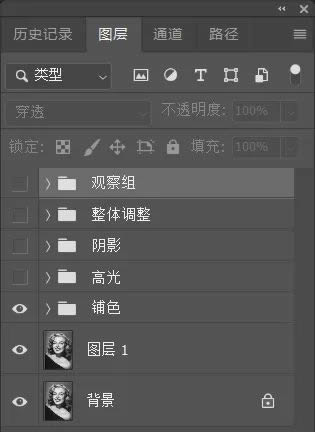
相关文章
 ps2022怎么局部加深图片颜色?ps导入的图片在处理的时候,想要局部进行加深颜色,该怎么操作呢?下面我们就来看看ps图片局部调色的技巧2022-11-26
ps2022怎么局部加深图片颜色?ps导入的图片在处理的时候,想要局部进行加深颜色,该怎么操作呢?下面我们就来看看ps图片局部调色的技巧2022-11-26
ps图层怎么调色相饱和度? ps图片通过调节图层饱和度进行调色的技巧
ps图层怎么调色相饱和度?经常使用ps进行调色,今天我们就来看看通过调整图层饱和度进行调色的方法,详细请看下文介绍2022-10-19
ps怎样把云朵调成梦幻效果图? ps云朵调色成绚丽梦幻色的技巧
ps怎样把云朵调成梦幻效果图?ps中想要把云朵调成理想中的样子,该怎么调色呢?下面我们就来看看ps云朵调色成绚丽梦幻色的技巧,详细请看下文介绍2022-10-19 PS照片怎么做灰度图?ps导入的彩色图片想要做灰度图,该怎么操作呢?下面我们就来看看ps灰度图片处理技巧,详细请下文介绍2022-09-29
PS照片怎么做灰度图?ps导入的彩色图片想要做灰度图,该怎么操作呢?下面我们就来看看ps灰度图片处理技巧,详细请下文介绍2022-09-29 ps图层颜色叠加怎么改颜色?ps图片想要通过颜色叠加来获得一个新色调的图片,该怎么操作呢?下面我们就来看看ps颜色叠加对图片调色的技巧2022-05-31
ps图层颜色叠加怎么改颜色?ps图片想要通过颜色叠加来获得一个新色调的图片,该怎么操作呢?下面我们就来看看ps颜色叠加对图片调色的技巧2022-05-31
ps怎么添加调整图层? photoshop图片通过调整图层调色的技巧
ps怎么添加调整图层?ps中导入的图片想要调色,我们可以通过创建调整图层来调色,该怎么操作呢?下面我们就来看看photoshop图片通过调整图层调色的技巧2022-05-23 ps怎么把背光的照片调亮?拍照的时候背光,拍出来的效果不是很好,想要修一下图片,该怎么修图呢?下面我们就来看看ps背光照片修图技巧2022-05-10
ps怎么把背光的照片调亮?拍照的时候背光,拍出来的效果不是很好,想要修一下图片,该怎么修图呢?下面我们就来看看ps背光照片修图技巧2022-05-10
ps图片怎么增强夜晚灯光氛围感? Photoshop夜景灯光效果的调色方法
ps图片怎么增强夜晚灯光氛围感?拍出来的夜晚效果不是很好,我们可以通过ps调色一下,该怎么操作呢?下面我们就来看看Photoshop夜景灯光效果的调色方法2022-05-10 ps同时也是一款非常好用的风景修图软件,那么大家知道ps2021如何为沙漠设置天空呢?下面就是修改沙漠天空的技巧,一起来了解一下吧2022-03-05
ps同时也是一款非常好用的风景修图软件,那么大家知道ps2021如何为沙漠设置天空呢?下面就是修改沙漠天空的技巧,一起来了解一下吧2022-03-05 ps怎么做霓虹灯滤镜效果?ps中想要通过滤镜制作霓虹灯效果,该怎么制作这个效果呢?下面我们就来看看ps霓虹灯渐变效果的实现方法2022-02-21
ps怎么做霓虹灯滤镜效果?ps中想要通过滤镜制作霓虹灯效果,该怎么制作这个效果呢?下面我们就来看看ps霓虹灯渐变效果的实现方法2022-02-21







最新评论